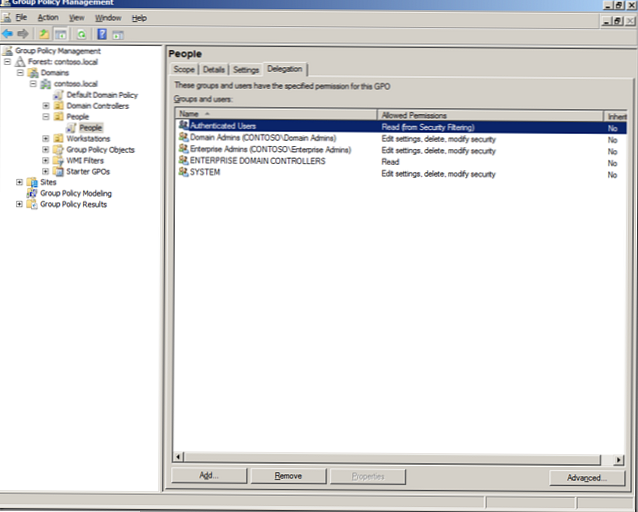Nie tak dawno temu udało mi się pracować z nowymi serwerami Supermicro które są kontrolowane zdalnie za pomocą interfejsu IPMI. W tym artykule postaram się ujawnić główne punkty w ustawieniach IPMI na serwerach Supermciro, pokazać główne pozycje menu interfejsu IPMI, a także porozmawiać o dodatkowych narzędziach, poleceniach i sposobach monitorowania serwera za pomocą ipmi.
Treść
- Wstępna konfiguracja konsoli IPMI i znajomość interfejsu
- Zarządzanie serwerami za pomocą narzędzia SuperMicro IPMICFG
- Monitorowanie żelaza na serwerze SuperMicro za pośrednictwem narzędzia IPMI i IPMICFG
IPMI (Inteligentny interfejs zarządzania platformą) - inteligentny interfejs zarządzania platformą przeznaczony do monitorowania offline i zarządzania funkcjami wbudowanymi bezpośrednio w sprzęt i oprogramowanie wewnętrzne platform serwerowych. (informacje pochodzą z oficjalnego źródła). IPMI jest zaimplementowany jako oddzielny kontroler serwera, który jest niezależny od systemu operacyjnego, BIOS-u, procesora północy i umożliwia zdalne sterowanie sprzętem fizycznym.
Wstępna konfiguracja konsoli IPMI i znajomość interfejsu
Konfiguracja IPMI rozpoczyna się od konfiguracji adresu IP interfejsu, który musi zostać określony w systemie BIOS. Jeśli serwer jest zainstalowany w biurze, może to być szary adres IP, jeśli Twój sprzęt znajduje się w centrum danych, prawdopodobnie używasz białego statycznego adresu IP.
Na serwerach Supermicro dostęp do BIOS można uzyskać klikając „Del”Podczas ładowania serwera nie skupię się na tym i od razu przejdę do interfejsu samego BIOS-u.

Jak widać na zrzucie ekranu, podszedłem do pozycji menu IPMI i aktywowałem opcję konfiguracji Lan dla interfejsu (Aktualizuj konfigurację Lan IPMI = Tak, Źródło adresu konfiguracji = Statyczne), wskazałem adres IP, maskę podsieci i główną bramę.
Możesz zastosować ustawienia, klikając F4, po czym serwer uruchomi się ponownie.
Jeśli zrobiłeś wszystko poprawnie, a następnie wchodząc do przeglądarki określonej dla interfejsu IPMI IP, autoryzacja zostanie otwarta:
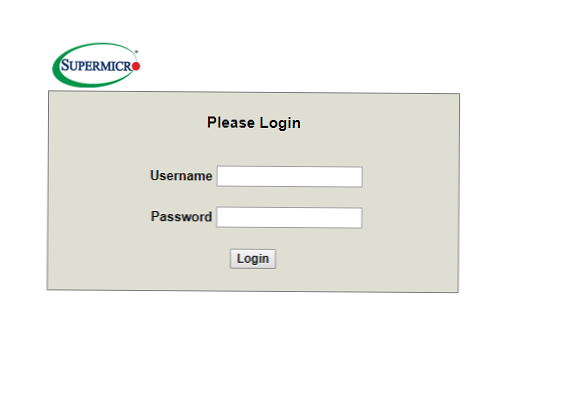
Przejdźmy teraz do głównych punktów.
Kupując nowy serwer, użytkownik jest już utworzony w IPMI Administrator z hasłem Administrator, to z tymi danymi jesteśmy autoryzowani. Zawsze zalecam utworzenie nowego użytkownika oraz usunięcie lub zmianę standardowego hasła od zwykłego użytkownika, więc pozostawienie takiej nazwy użytkownika i hasła jest wyjątkowo niebezpieczne. Możesz utworzyć nowego użytkownika lub zmienić hasła / uprawnienia dla bieżących w menu Konfiguracja -> Użytkownicy.
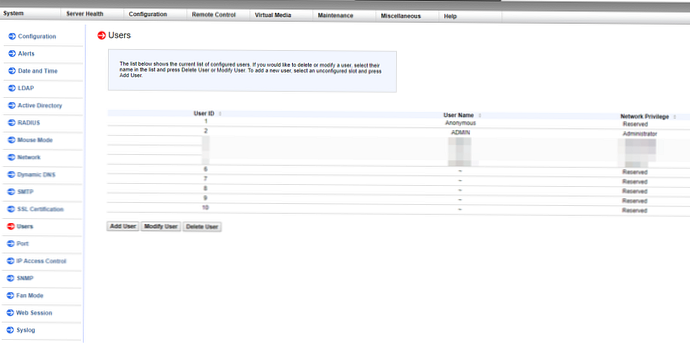
Uruchom ponownie interfejs IPMI z menu. Konserwacja -> Reset urządzenia.
Montowanie obrazu systemu operacyjnego ISO w celu instalacji na serwerze odbywa się w menu Virtual Media -> Obraz CD-ROM.
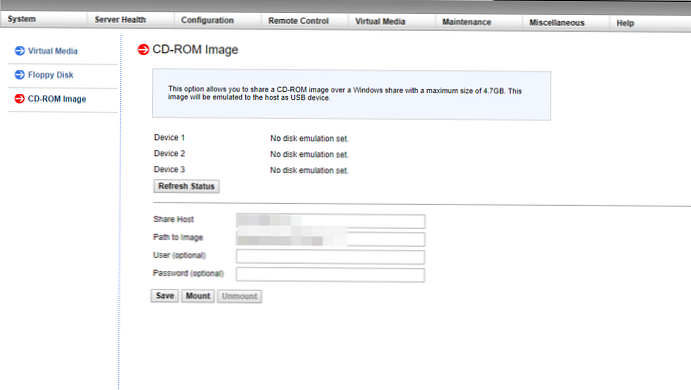 Mam obrazy systemu operacyjnego ISO przechowywane na serwerze Samba w tej samej podsieci, co interfejsy serwera IPMI. Wskazuję adres serwera Samba, ścieżkę do instalacyjnego obrazu ISO z systemu operacyjnego, a następnie montuję obraz ISO i kontynuuję instalację systemu operacyjnego.
Mam obrazy systemu operacyjnego ISO przechowywane na serwerze Samba w tej samej podsieci, co interfejsy serwera IPMI. Wskazuję adres serwera Samba, ścieżkę do instalacyjnego obrazu ISO z systemu operacyjnego, a następnie montuję obraz ISO i kontynuuję instalację systemu operacyjnego.
Zdalny graficzny serwer konsoli Java (KVM-over-IP) można otworzyć przez Pilot -> Przekierowanie konsoli.
Konsola jest ogólnie wygodna, ale po zainstalowaniu systemu operacyjnego zwykle używam klientów ssh do pracy z serwerem. Czasami zdarza się, że nie jest to możliwe, na przykład, jeśli sieć nie działa lub sieć na serwerze nie jest jeszcze skonfigurowana lub występują problemy z dostępem. Wtedy na ratunek przychodzi zdalna konsola.
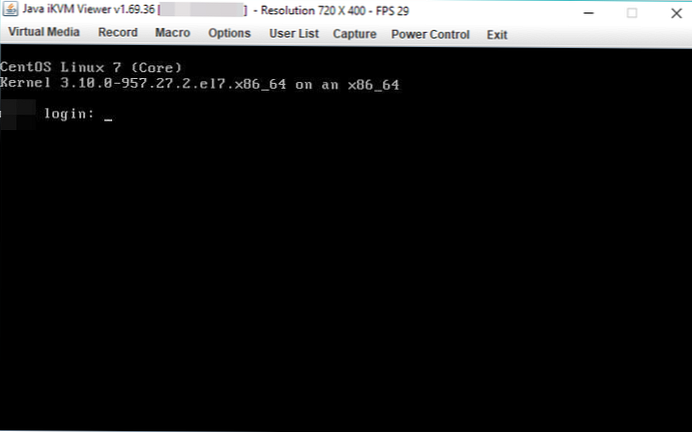
W samej konsoli nie są wymagane żadne osobne ustawienia, chcę tylko dodać, że ma wbudowaną klawiaturę, którą można wywołać z menu Virtual Media -> Virtual Keyboard.
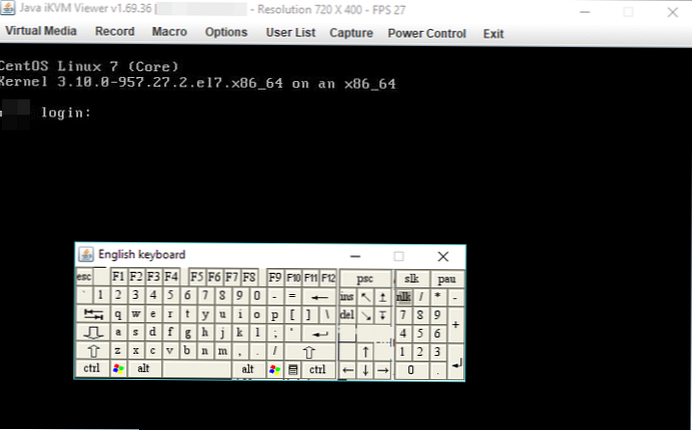
grubby --args "nomodeset" - jądro aktualizacji / boot / vmlinuz-'uname -r '
Następnie konsola zdalna działa poprawnie.
Zarządzanie serwerami za pomocą narzędzia SuperMicro IPMICFG
SuperMicro opracowuje własne narzędzie do zarządzania serwerami przez IPMI IPMICFG.
Możesz pobrać plik IPMICFG za pomocą polecenia:
wget ftp://ftp.supermicro.com/utility/IPMICFG/IPMICFG_1.30.0_build.190710.zip
W momencie publikacji plik miał taką nazwę. Zalecam udanie się do repozytorium SuperMicro na ftp://ftp.supermicro.com/utility/IPMICFG/ i skopiowanie adresu URL bieżącego pliku.
Rozpakuj pobrany plik do katalogu, którym jesteśmy:
rozpakuj IPMI * .zip
Następnie utwórz symboliczne łącze dla wygody uruchomienia narzędzia:
ln -s /root/IPMI*/Linux/64bit/IPMICFG-Linux.x86_64 / usr / local / sbin / ipmicfg
Teraz możemy uruchomić narzędzie za pomocą polecenia ipmicfg (link symboliczny). Rozważ podstawowe funkcje ipmicfg.
Jeśli uruchomisz polecenie ipmicfg -help otrzymamy listę wszystkich możliwych parametrów użytkowych.
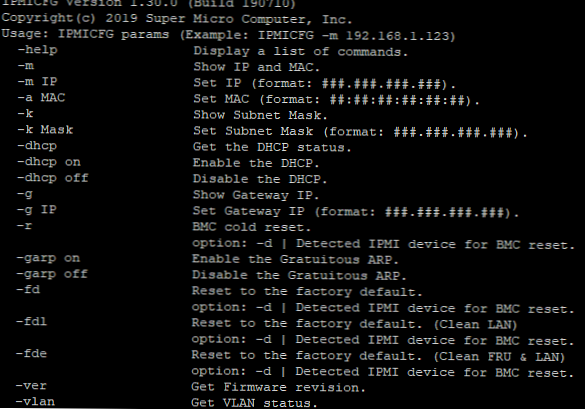
Przeanalizujmy główne polecenia:
ipmicfg -help- pełna pomoc w zakresie narzędzia;ipmicfg -m- przeglądanie aktualnych adresów IP i mac dla IPMI;ipmicfg -k- wyświetl maskę podsieci;ipmicfg -g- przeglądanie określonej bramy;ipmicfg -fd- zresetować IPMI do ustawień fabrycznych;ipmicfg - lista użytkowników- przeglądanie utworzonych użytkowników i ich uprawnień.
Możesz zmienić adres IP, maskę i bramę IPMI:
ipmicfg -m 192.168.1.200ipmicfg -k 255.255.255.0ipmicfg -g 192.168.1.1
Utwórz nowego użytkownika IPMI i jego hasło:
ipmicfg -user add
Za pomocą narzędzia wykonujemy następujące czynności:
ipmicfg - użytkownik dodaje test 6 123456 4
Dlatego stworzyliśmy test użytkownika z hasłem 123456 i uprawnieniami administratora.
Listę użytkowników IPMI i ich uprawnień w systemie można wyświetlić za pomocą następujących poleceń:
ipmicfg - lista użytkownikówipmicfg - pomoc dla użytkownika
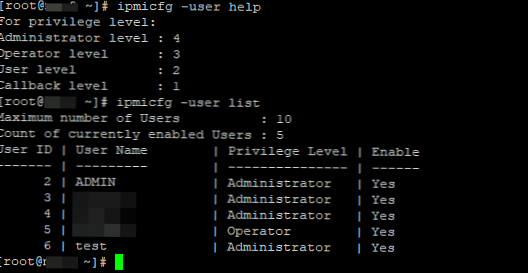
Jak widać na zrzucie ekranu, test użytkownika został utworzony.
Aby zmienić (zresetować) hasło użytkownika IPMI, użyj polecenia:
ipmicfg -user setpwd
Podam jeszcze kilka przykładów korzystania z tego narzędzia:
ipmicfg -hostname [wartość]- ustaw nazwę hosta dla interfejsu ipmi;ipmicfg -r- zrestartuj IPMI.
Monitorowanie żelaza na serwerze SuperMicro za pośrednictwem narzędzia IPMI i IPMICFG
Monitorowanie serwera SuperMicro przez IPMI
Za pomocą IPMI monitorowanie temperatury i działania sprzętu serwera SuperMicro jest dość proste. Pełne informacje o sprzęcie serwera można znaleźć w System -> Informacje o sprzęcie.
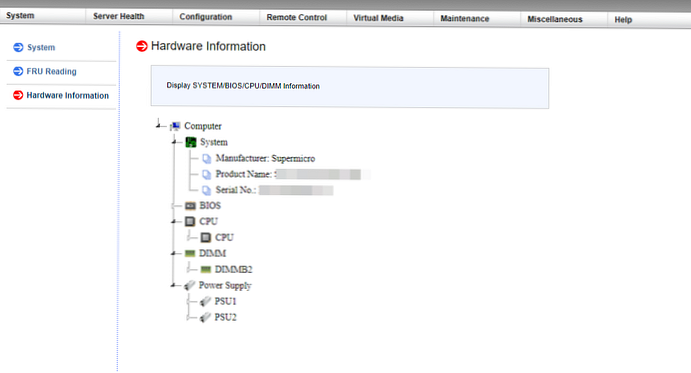
Informacje na temat stanu procesora, pamięci RAM i wentylatorów można wyświetlić, przechodząc do karty Zdrowie serwera -> Odczyty czujnika.
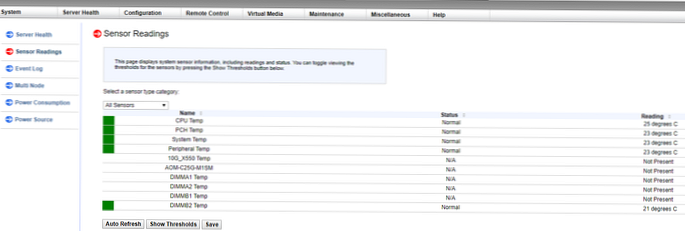
Aby ułatwić przeglądanie, możesz zmienić kategorie wyświetlania czujników, na przykład temperaturę:
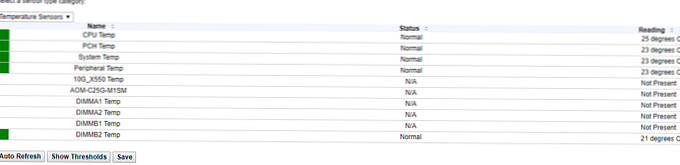
Lub czujniki napięcia:
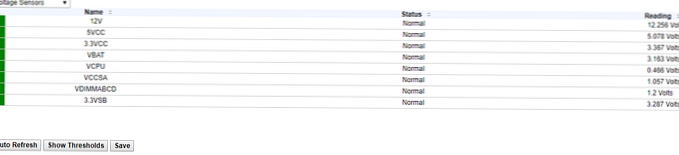
Ponieważ w tej chwili nie ma problemów na naszym serwerze, ani z temperaturą, ani z napięciem, wszystkie czujniki znajdują się w zielonej strefie. Jeśli serwer wzrośnie lub wystąpi problem z napięciem, zielone prostokąty zmienią kolor na czerwony, co posłuży jako sygnał do sprawdzenia serwera.
Monitorowanie za pomocą ipmicfg
Sprawdzanie stanu zasilaczy:
[root @ ~] # ipmicfg -pminfo
[SlaveAddress = 78h] [Moduł 1] Pozycja | Wartość ---- | ----- Status | [STATUS OK] (00h) Napięcie wejściowe | 217,5 V Prąd wejściowy | 1,06 A Główne napięcie wyjściowe | 12,28 V Główny prąd wyjściowy | 17,93 A Temperatura 1 | 23 ° C / 73 ° F Temperatura 2 | Wentylator 21C / 70F 1 | 2064 RPM Fan 2 | 2032 RPM Moc wyjściowa | 220 W Moc wejściowa | 228 W Wersja PMBus | 0x22 PWS Numer seryjny | P2K4FCH02LT0125 PWS Numer modułu | PWS-2K04F-1R PWS Wersja | REV1.0 Kontrola bieżącego udostępniania | Błąd PEC [SlaveAddress = 7Ah] [Moduł 2] Pozycja | Wartość ---- | ----- Status | [STATUS OK] (00h) Napięcie wejściowe | 217,5 V Prąd wejściowy | 1,09 A Główne napięcie wyjściowe | 12,30 V Główny prąd wyjściowy | 18,09 A Temperatura 1 | Temperatura 24 ° C / 75 ° F 2 | Wentylator 22C / 72F 1 | 2064 RPM Fan 2 | 2064 RPM Moc wyjściowa | 223 W Moc wejściowa | 234 W Wersja PMBus | 0x22 PWS Numer seryjny | P2K4FCH02LT0126 Numer modułu PWS | PWS-2K04F-1R PWS Wersja | REV1.0 Kontrola bieżącego udostępniania | Błąd PEC
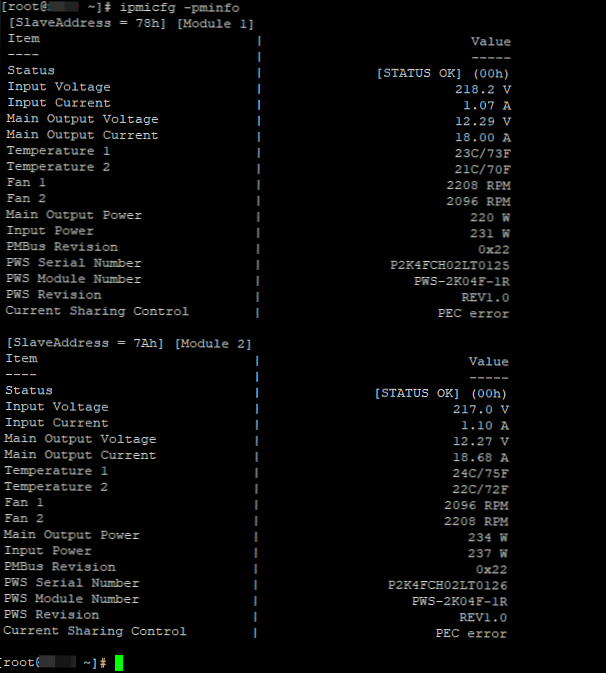
Możesz zobaczyć temperaturę procesora za pomocą polecenia:
ipmicfg -nm oemgettemp
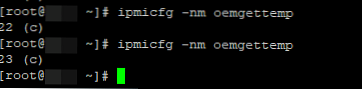
Możesz także sprawdzić, w którym trybie działają wentylatory i w razie potrzeby zmienić tryb..
Sprawdź status i konfigurację wentylatora
[root @ ~] # ipmicfg -fan
Aktualny tryb prędkości wentylatora to [Tryb optymalny PUE2] Obsługiwane tryby wentylatora: 0: Standard 1: Pełny 3: PUE2 Optymalny 4: Ciężki IO
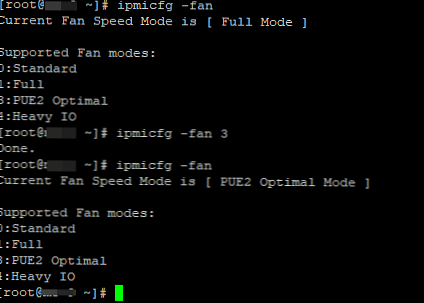
Zmiana trybu pracy chłodnicy: ipmicfg -fan Na przykład, ipmicfg-fan 3
Informacje o wersji IPMI i oprogramowaniu układowym:
[root @ ~] # ipmicfg -nm deviceid
Identyfikator urządzenia = 50 godz. Wersja oprogramowania układowego = 4.1.4.54 Wersja IPMI = 2.000000 Identyfikator producenta = 57 01 00 Identyfikator produktu Drobne Ver = Platforma Greenlow Wdrożona wersja DCMI = DCMI nie zaimplementowane / włączone Wersja zaimplementowana oprogramowania sprzętowego = NM Wersja 4.0 Flaga obrazu = obraz operacyjny 1 surowy = 50 01 04 14 02 21 57 01 00 09 0b 04 05 40 01

I możesz zobaczyć wszystkie czujniki za pomocą polecenia ipmicfg -sdr
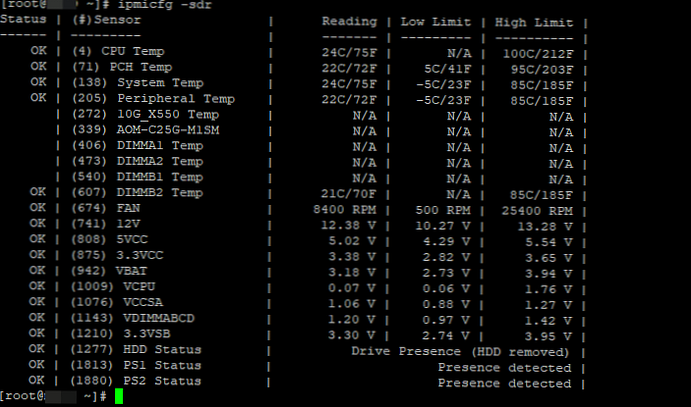
Na zakończenie widzimy, że istnieją dodatkowe kolumny, które wyświetlają informacje o limitach dolnej i górnej granicy.
Istnieje również wiele innych narzędzi, które można wykorzystać do monitorowania i automatyzacji tego procesu, na przykład w nagios. W tej chwili nie skupimy się na tym, ponieważ celem tego artykułu jest przedstawienie głównych punktów pracy z IPMI. Jeśli jesteś zainteresowany tematem monitorowania, możesz zostawić swoje życzenia i być może w przyszłości zajmiemy się tym tematem. Mam nadzieję, że ten artykuł okaże się pomocny.!